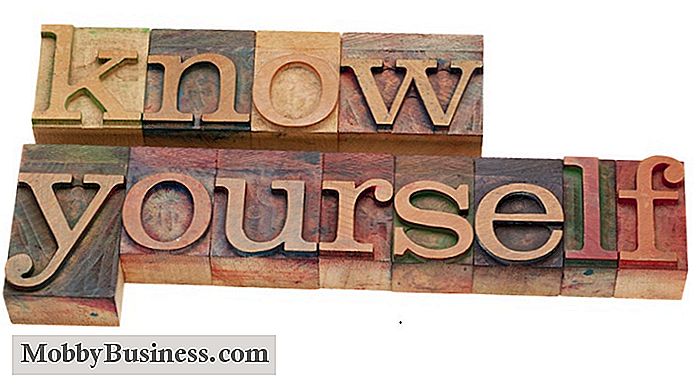Microsoft Office for Tablets (Android) gjennomgang: Er det bra for bedrifter?
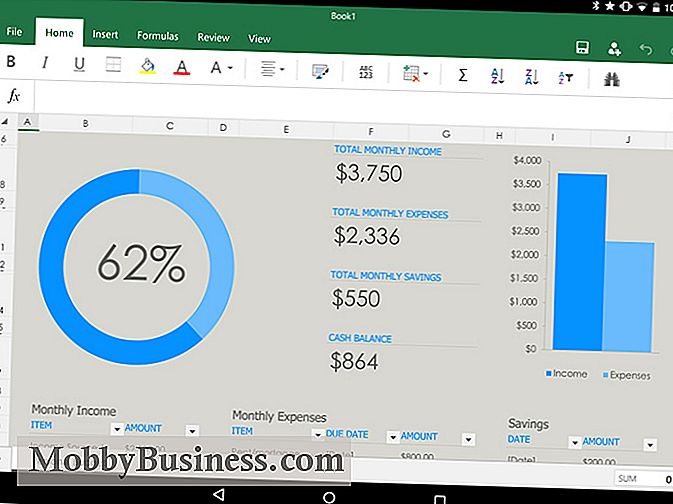
Microsofts nye Office-apper for Android-tabletter er de beste apps av deres slag på plattformen. Dessverre vil ikke mange mennesker faktisk bruke dem. Det er fordi programmene - som er identiske med de berøringsvennlige versjonene av Word, Excel og PowerPoint lansert på iPad i fjor - bare ikke er kompatible med mange nye Android-tabletter, og de fungerer ikke på smarttelefoner i det hele tatt. I tillegg må du abonnere på Office 365 for å låse opp noen redigeringsfunksjoner i appene. Så selv om de kan være de beste kontorappene på Android, er barrieren for oppføring høy.
Bedriftsbrukere med riktig maskinvare bør likevel se på alle tre appene, som er teknisk skille, men blir behandlet som en enhet i forbindelse med denne anmeldelsen. I det minste er disse nye appene et stort sprang fremover i den gamle Office Mobile-appen, som fortsatt er den eneste versjonen av Office tilgjengelig på Android-smarttelefoner.
Hva er Office Mobile?
Først vil jeg klargjøre forskjell mellom de nye Office-appene for Android-nettbrett og den gamle Office Mobile-appen, som har eksistert i mange år på Android. Den gamle appen, som lar deg se og gjøre enkle redigeringer til dokumenter, regneark og presentasjoner, er ekstremt begrenset sammenlignet med de nye utgivelsene.
Så mens Office Mobile lar deg lage nye dokumenter, er formateringsalternativene begrenset til å endre fargen og størrelsen på teksten. Regnearkeditoren er likevel begrenset; Du kan redigere innholdet til de enkelte cellene og skrive inn enkle likninger, men det handler om det. I mellomtiden kan du ikke opprette nye presentasjoner i Office Mobile, men du kan redigere tekst i eksisterende lysbildefremvisninger.
Til sammenligning er de nye Office-appene for Android-tabletter som mobile versjoner av Microsofts kontorsuite. Når det gjelder funksjoner og funksjonalitet, er det ingen sammenligning.
Krav
La oss nå snakke om hva du må kjøre de nye Office-appene. Som tidligere nevnt vil ikke alle Android-brukere kunne bruke dem. Faktisk er mange Android-tabletter ganske enkelt uforenlige. Her er en rask oversikt over alt du trenger for å kjøre de nye Tablet-appene for Office for Android.
- Android-tavle (7 tommer og oppover): Appene kjøres bare på Android-enheter med skjermbilder som måler 7 tommer eller større, så prøv ikke å kjøre dem på din 6-tommers phablet. Vær også oppmerksom på at kun brukere som abonnerer på Microsofts Office 365-program, kan kjøre appene på tabletter med skjermer som er større enn 10,1 tommer; tilsynelatende det regnes som en premium-funksjon.
- ARM-prosessor : Du må også sørge for at nettbrettet går på en ARM-prosessor. Hvis du ikke er sikker, må du kontrollere om navnet på prosessoren på nettbrettet ditt starter med "Intel". Hvis det gjør det, er du ute av lykke. Hvis ikke, kan nettbrettet ditt sikkert kjøre de nye Office-appene. Hvis du tror dette alt høres litt teknisk ut, har du rett. Jeg var faktisk ganske forundret da jeg fant at jeg ikke kunne installere den nye Word-appen på min Dell-tablet for 2015, og appinstallasjonssiden ga ingen ledetråder om hvorfor. Etter å ha utført litt forskning, oppdaget jeg at det er fordi at nettbrettet går på en Intel Atom-prosessor. Det er en forvirrende begrensning som vil etterlate mange Android-tablet-eiere ute i kulde. Faktisk kan mange av de mest populære tabletter, inkludert Samsungs Galaxy-tabletter i 2014, ikke kjøre appene fordi de drives av Intel-sjetonger.
- 1 GB RAM : Det eneste andre maskinvarekravet er at nettbrettet ditt må ha minst 1 GB RAM de fleste nyere enheter gjør.
- Android 4.4 KitKat eller 5.0 Lollipop : Men det er programvaren som er den ekte morderen. Appene er ment å bare brukes på tabletter som kjører Android 4.4 KitKat. Det vil ikke løpe i det hele tatt på tidligere versjoner. Det er en stor sak, siden nesten halvparten av alle Android-enheter fremdeles kjører den forrige Android-utgivelsen, Jelly Bean. I mellomtiden fungerer appene teknisk sett på nyere enheter som kjører Android 5.0 Lollipop, men det er bare tilgjengelig på noen få enheter, for eksempel Googles Nexus 9. Men brukerne får en melding som sier at appene "kanskje ikke fungerer som forventet" på disse enhetene, siden Microsoft ikke støtter Lollipop offisielt ennå. Selskapet planlegger å rette opp det i neste oppdatering, skjønt. For hva det er verdt, syntes alle tre appene å kjøre helt fint på Nexus 9.
- Microsoft-konto : Det siste kravet er at du har en Microsoft-konto, siden du må logge på for å bruke appene. Registrering er imidlertid gratis og enkelt, og sikrer at alle dokumentene dine sikkerhetskopieres via Microsofts OneDrive cloud storage-plattform.
- Office 365-abonnement: De fleste funksjonene i disse appene kommer gratis, men abonnerer på Microsofts betalte Office 365-tjenesten gir deg noen ekstra muligheter, detaljert senere i denne anmeldelsen.
Layout og design
Hvis du har brukt en av de to siste Office-utgivelsene - Office 2010 eller Office 2013 - så er den nye Android-nettbrettet Appene vil virke ganske kjent. Oppsettet er konsekvent gjennom alle tre appene. Når du først starter dem, ser du et sidestykke med nyere dokumenter til venstre og et galleri med maler for nye dokumenter til høyre. Hoveddokumentvisningen for hver app er ren og ryddig, som forventet. Alt i alt er det enkelt den mest attraktive kontorpakken på Android-plattformen.
Word, Excel og PowerPoint har de kjente alternativene "bånd" øverst i grensesnittet, noe som gir deg rask tilgang til vanlige alternativer. Microsoft fjernet klokt mange utilsiktede alternativer fra alle tre appene, og etterlot store, berøringsmessige knapper for de må-ha-funksjonene.
Når du snakker om berøring, kan du gjøre det lettere å navigere rundt appene på en nettbrett. Pinch-to-zoom er rask og flytende, og jeg likte også å panorere rundt på skjermen med fingrene mine. I mellomtiden slår du på og slår for å markere teksten som er nøyaktig og pålitelig.
Funksjoner
Et abonnement på Office 365 låser noen få fordeler, men den gratis versjonen av disse mobile Office-appene har nok funksjoner for å tilfredsstille de fleste brukere. I Word kan du enkelt formatere tekst, velge stykkstiler, legge til overskrifter og bunntekster, og rediger det generelle sidelayoutet ved hjelp av alternativbåndet.
På samme måte lar Excel deg redigere layout og formatering av regnearket ditt, sett inn diagrammer og bilder og velg fra et stort utvalg av finansielle formler. Det er også tonnevis med forhåndsdefinerte maler å velge mellom, inkludert regneark for ditt personlige budsjett, fakturaer, reiseutgifter, online salgssporing og produktopplysninger.
PowerPoint er enkelt, men overraskende kraftig for en mobil presentasjonsapp. Du kan velge mellom ca. 20 attraktive maler, skrive og format tekst, og til og med legge til animerte overganger mellom lysbildene. Det er også noen redigeringsverktøy, som muligheten til å legge til kommentarer i margene til hvert lysbilde.
Noen funksjoner deles mellom alle tre appene, for eksempel muligheten til å plassere bilder, tabeller og andre visuelle elementer. Når et bilde er satt inn, er det enkelt å flytte og endre størrelsen på det ved hjelp av berøring.
Jeg var også irritert for å oppdage at du må lukke det gjeldende dokumentet før du åpner en annen. Det betyr at du kan glemme å redigere to filer samtidig.
Premium-funksjoner
Kjøpere som abonnerer på Microsofts premium Office 365-tjeneste, får ekstra funksjoner som kan være nyttige for bedriftsbrukere.
I Word får du redigering verktøy som evnen til å spore og gjennomgå endringer i et dokument. Du kan også sette inn kolonner i sideoppsett, tilpasse overskrifter og bunntekster for forskjellige sider, endre sideorientering til liggende modus og mer.
PowerPoint får også noen redigeringsverktøy, som et pennverktøy for inking-merknader. Det er imidlertid ikke noen opplastbare funksjoner for Excel.
Lagring og sikkerhetskopiering
Som tidligere nevnt i denne anmeldelsen, når du logger deg på din Microsoft-konto for å begynne å bruke noen av de nye kontorappene, blir de automatisk koblet til til din OneDrive-konto. Hvis du aldri har brukt OneDrive før, ligner det på andre skyttjenester som Dropbox, Box og iCloud Drive. Kort sagt, det lar deg lagre filer og dokumenter til skyen, slik at de er sikkerhetskopiert og tilgjengelig fra hvor som helst.
En fordel ved å bruke OneDrive er at plattformen er bygget rett inn i nyere versjoner av Windows. Hvis du åpner et File Explorer-vindu inne i Windows 8, vil du legge merke til en OneDrive-mappe i den venstre kolonnen. På innsiden finner du alle dokumentene du har lagret til OneDrive på andre enheter, inkludert Android-tabletter. Med andre ord, med OneDrive kan du holde filene dine synkronisert på tvers av alle enhetene dine, uten å måtte installere ekstra programvare på kontort PC.
Hvis du bare foretrekker Dropbox, kan du også koble plattformen til Office-appene dine for Android for å holde filene dine sikkerhetskopiert.
Konklusjon
Word, Excel og PowerPoint for Android-tabletter er gode apps, men ikke mange vil bruke dem. Nettbrettet ditt må ha riktig størrelse, ha riktig maskinvare og kjøre riktig programvare. Det enkle faktum er at ikke mange mennesker faktisk eier en kompatibel enhet. Og med så mange flotte Windows-tabletter på markedet, er det tvilsomt om en Android-nettbrett er en smart investering for arbeid på dette tidspunktet.
Hvis du allerede har en kompatibel nettbrett, kan du ikke gå galt med disse gratis apper. De inkluderer nesten alle de beste funksjonene i desktop-apper, men med et nytt berøringsvennlig grensesnitt. I tillegg synkroniseres de med Windows-PCer via OneDrive. De er også de flotteste kontorappene på plattformen, hvis du verdsetter estetikk.
For alle andre er det fortsatt mange gode alternativer. WPS er en fullverdig kontorset for dokumenter, regneark og presentasjoner. Googles egne Dokumenter, Sheets og Slides-apper er også gode alternativer.

Slik bruker du en Android Tablet for bedrifter
Android-tabletter er ikke bare for moro skyld. Sammen med de riktige tilbehørene og appene kan Android-skifer bli en ekte arbeidsmaskin. Når det er koblet til et Bluetooth-tastatur, kan en Android-nettbrett bli nesten like funksjonell som en bærbar datamaskin. Og Google Play-butikken er fullpakket med programmer for å hjelpe deg med å ta notater, planlegge møter, redigere dokumenter og administrere bedriftslinjens bunnlinje - alt på en slank, bærbar enhet som du kan bære med deg på din pendling.

Teknisk hjelp til bestemor? Geek Squad to the Rescue
Ikke lenger har eldre bare barnebarnene deres til å vende seg til for hjelp med gadget. Geek Squad, Best Buy's 24-timers teknisk supportoppgavestyrke, og AARP lanserte "Tech Support for AARP Members", et omfattende abonnementsprogram som støtter AARP-medlemmer og deres personlige teknologi med ubegrenset tilgang til Geek Squad-personell via telefon, online og i butikken.